- 視聴している動画を保存して楽しみたい
- 高画質な動画をいつでも視聴したい
- Web上(SNS)の動画をいつでも視聴したい
Youtubeなどネット上の動画をダウンロードするフリーソフトは沢山あり、ダウンロードできる動画サービスが限られていたりダウンロード方法が異なっているのが事実です。
しかしわMacやWindowsでYoutubeなどWeb上(SNS)の動画を簡単にダウンロードできるソフトがあると便利ですよね。
そこで、今回紹介するのがEaseUS Video Downloaderです。YouTubeをはじめ多くのSNSサイトのダウンロードに対応。トライアル版は2回までなら動画のダウンロードができるなど初めての方にも優しい仕様となっています。
そんな、EaseUS Video Downloaderをこの度EaseUSさまよりツールを定期頂きましたので使ってわかった事について詳しく解説していきます。
この記事を読んで購入の参考になれば幸いです。
EaseUS Video Downloaderについて
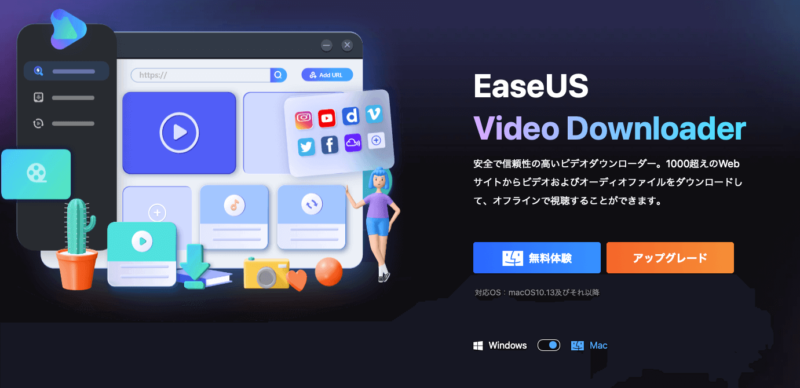
EaseUS Video Downloaderは、EaseUSが提供している動画コンテンツのダウンロードに関する悩みを解決してくれる動画ダウンロードツール です。
このツールの魅力的なところは、、1000以上のWebサイトからビデオやオーディオファイルをダウンロードできる信頼性の高さと多数のWebサイトに対応しているだけでなく、高画質の動画もサクサク簡単にダウンロードすることができる点にあります。
EaseUS Video Downloaderでできること
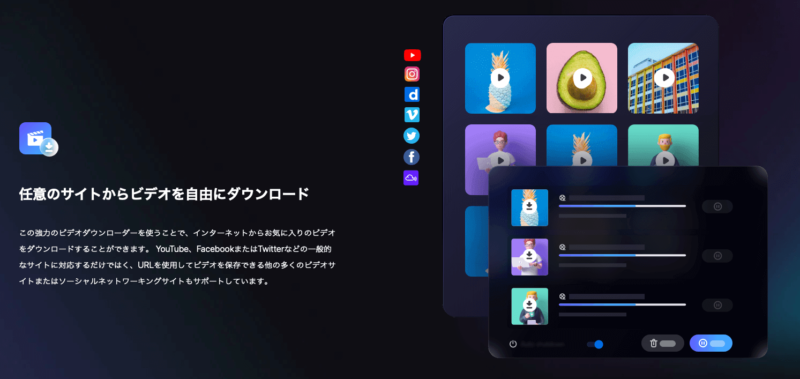
EaseUS Video Downloaderは、SNSや動画コンテンツのダウンロードまたはオーディオ抽出ができる動画ダウンロードツールです。
YouTube、FacebookまたはTwitterなど1000以上のWebサイトからビデオやオーディオファイルをダウンロードできる信頼性の高さが魅力であり、高画質の動画をサクサク簡単にダウンロードすることができます。
また、多数のWebサイトに対応しているだけでなくビデオからオーディオをMP3ファイルへ変換することも可能で、オーディオ品質は320kbps、256kbps、128kbpsの3段階とシーン合わせての保存が可能です。
利用には著作権などに配慮する必要がありますが、個人で楽しむなら動画はもちろん好きな音楽をダウンロードできる便利なツールです。
EaseUS Video Downloaderの主な仕様は以下の通りです。
| 仕様 | |
| メーカー | EaseUS |
| 種類 | Video Downloader(ビデオダウンローダー) |
| OS | macOS /Windows 11/10/8.1/8/7 |
| 対象 | YouTube、Facebook、Twitter |
| 機能 | ビデオダウンローダー、オーディオダウンローダー |
EaseUS Video Downloaderの料金について
「EaseUS Video Downloader」のライセンスは「無料版」「1ヶ月間」「1年間」「永久版(買切り)」の4つのプランが用意されており、有料ライセンス(Pro版)の価格は以下の通りです。
| プラン | ダウンロード制限 | 利用可能な画質 | 価格 |
| 無料版 | 2回のみ | 最大720p/360p | 無料 |
| Pro版(1ヵ月) | 無制限 | HD/4K/8K | 2,629円(税込) |
| 1年間版 | 無制限 | HD/4K/8K | 3,949円(税込) |
| 永久版(買切り) | 無制限 | HD/4K/8K | 6,589円(税込) |
ビデオダウンローダーの利用が始めてという方は無料版で実際に使ってみる事もできますが、Pro版と比べダウンロードする回数の制限、画質は最大720pまでと使用の幅が狭まります。
長期的な使用を考えているなら、画質が4Kや8Kに対応しているなど利用の幅が広い「1年間」「永久版」のPro版の方がコスト的に優れているのでおすすめです。
 matu
matu有料ライセンスなら多くの機能やサポートを受けることができますよ!
ご注意:
1.EaseUS Video Downloaderを使用してダウンロードした動画やオーディオは個人用途のみに限りに利用してください。
2.無料体験版は2本だけの動画またはオーディオファイルをダウンロードすことができます。
また、購入してから「30日間内」であれば返金保証にも対応していますので、まずは実際に使ってみてみて検討してみるのもありだと思います。
サイトからビデオを自由にダウンロードしてみる
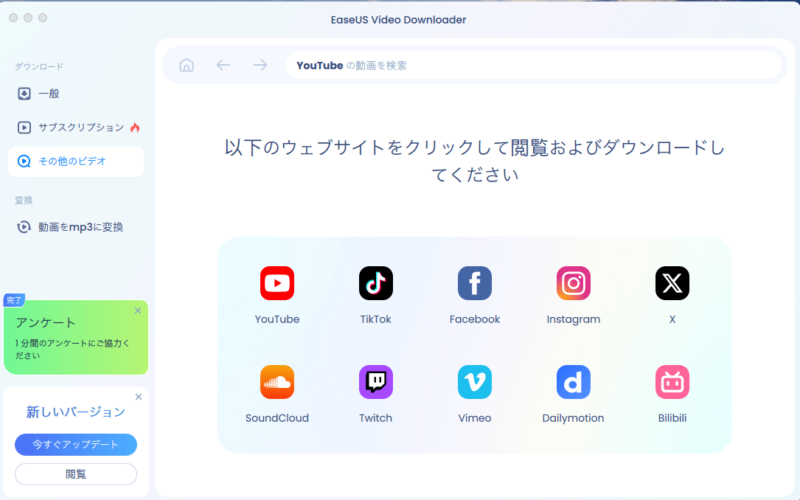
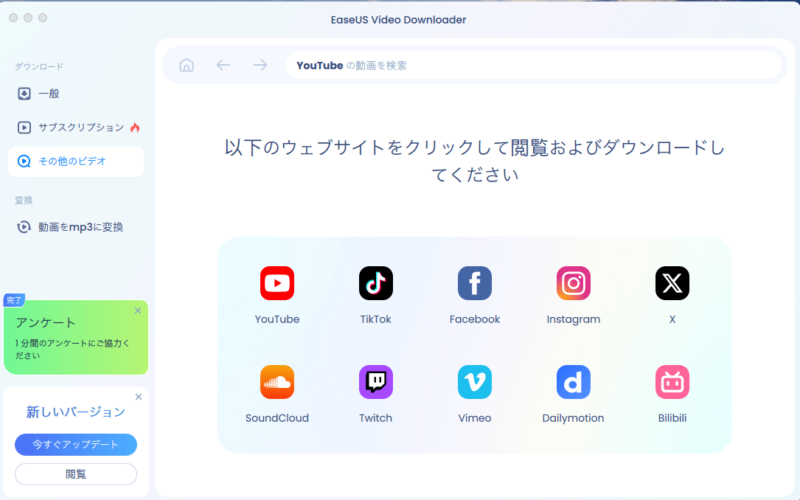
この強力のビデオダウンローダーを使うことで、インターネットからお気に入りのビデオをダウンロードすることができます。
YouTube、FacebookまたはTwitterなどの一般的なサイトに対応するだけではく、URLを使用してビデオを保存できる他の多くのビデオサイトまたはソーシャルネットワーキングサイトもサポートしています。
YouTube、Facebook、Instagram、X(エックス)、CBS、Bilibili、Twitch、Vimeoなど
ダウンロードしたビデオを直接MP3に変換してみる
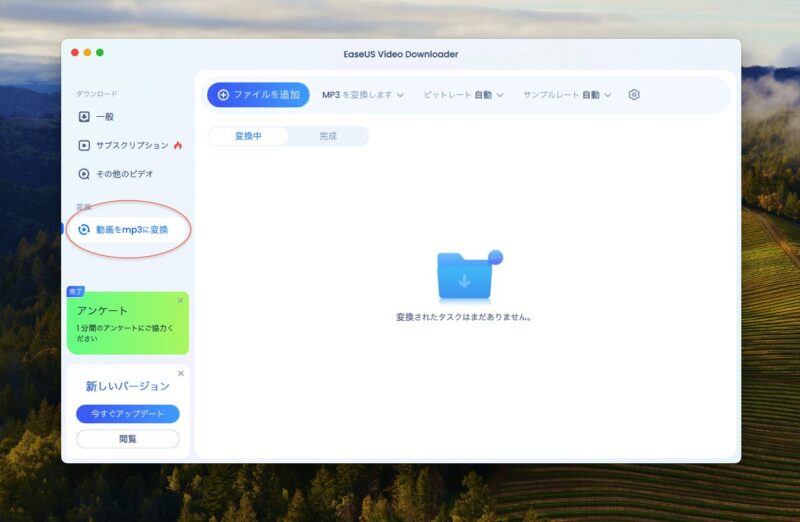
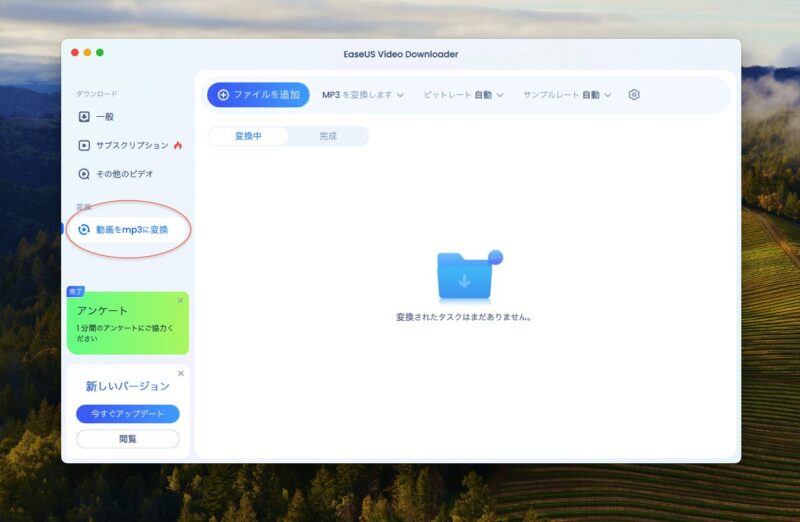
EaseUS Video Downloader はダウンロードしたビデオをMP3に変更することが可能で、オーディオ品質の設定は320kbps、256kbps、128kbpsから可能です。
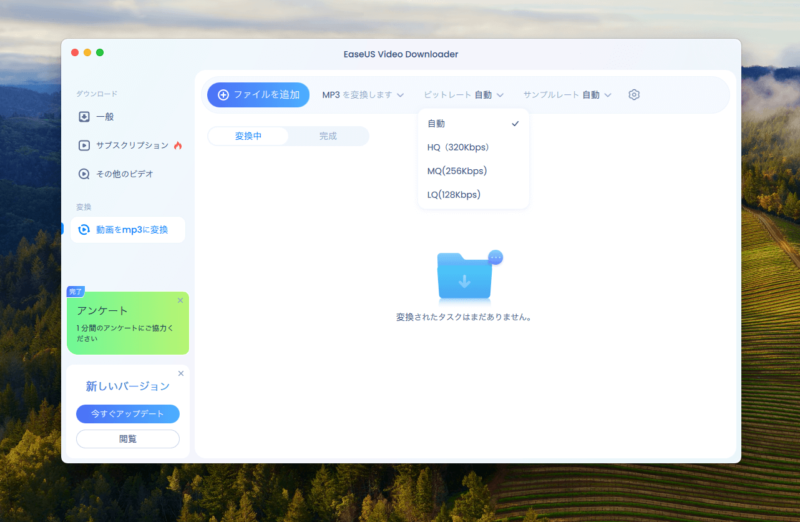
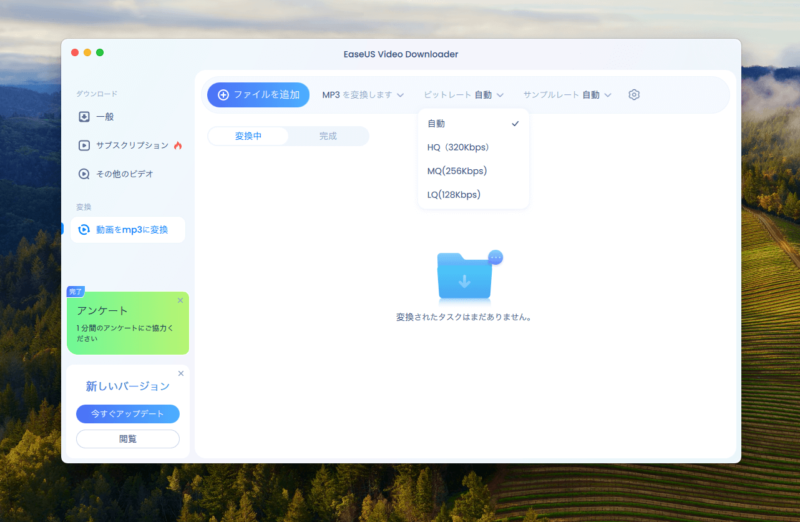
手順は以下の通りで、条件としてダウンロードしたデータからとなります。
- MP3変換に切り替えオーディオ品質など設定を行う。
- 動画をmp3に変換をクリックまたはダウンロードしたビデオファイルをドロップ(貼り付け)する。
- 抽出したオーディオファルを再生してみる。
万が一再生されないこともありますので、完了したら必ず正確に音声が再生されるか確かめるようにしましょう。
抽出したオーディオファルを再生してみる
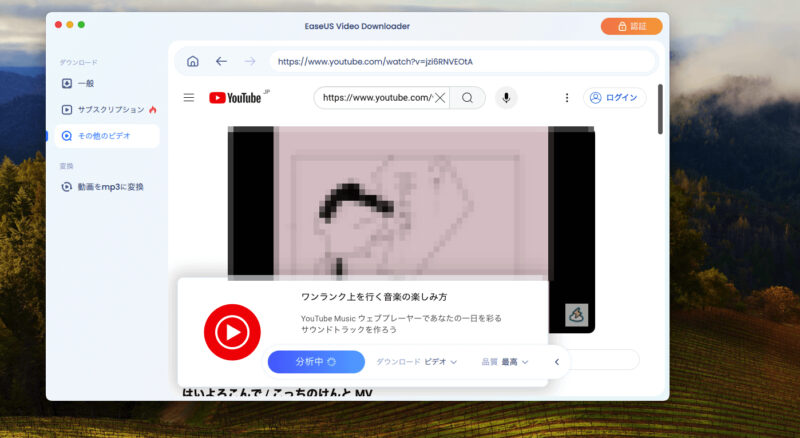
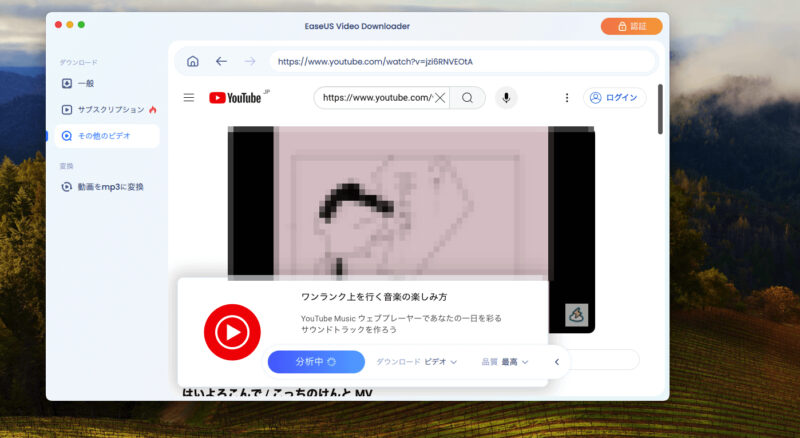
何度か変換してみたところ、単体では数分で完了。しかし、10個以上のミュージックビデオを変換を試みると5分または10分と当たり前ですが処理が遅くなる結果となりました。
古いタイプのMacBookなどはPCの負荷となります。操作は簡単ですがデータ量によって変わりますので、PCの負荷を考えるなら一度に何十個も変換するのは控えた方が良いでしょう。
また、変換途中にスクリーン画面やスタンバイ状況となると処理が中断してエラーとなります。変換中は開始してからそのままにしないよう確実に完了するまで処理を待つようにしましょう。
無料版で使ってみる
試しにEaseUSの公式サイトから「Video Downloader」を無料で使ってみました。
手順は以下の通りで、ソフトのダウンロードからビデオのダウンロードまでは約1時間もあればYouTube、FacebookまたはTwitterなどのサイトからダウンロードする事ができました。
<ダウンロード手順>
公式サイトの「無料体験」をクリックしダウンロードをする。
→保存先から「Video Downloader」を解凍をします。
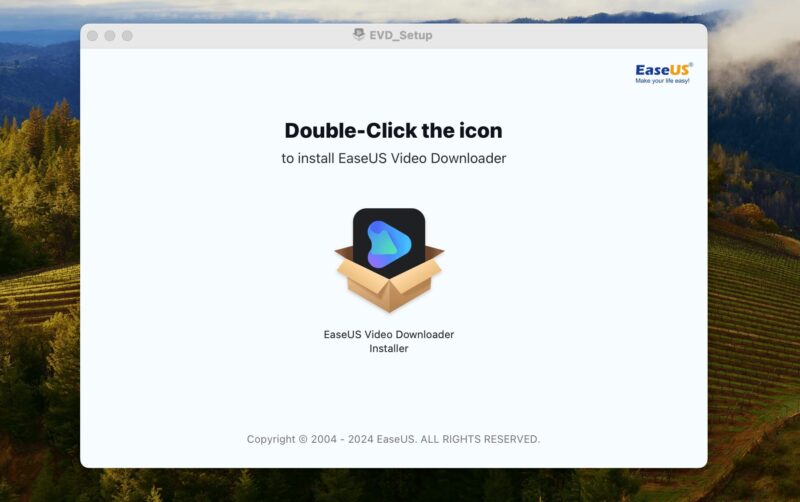
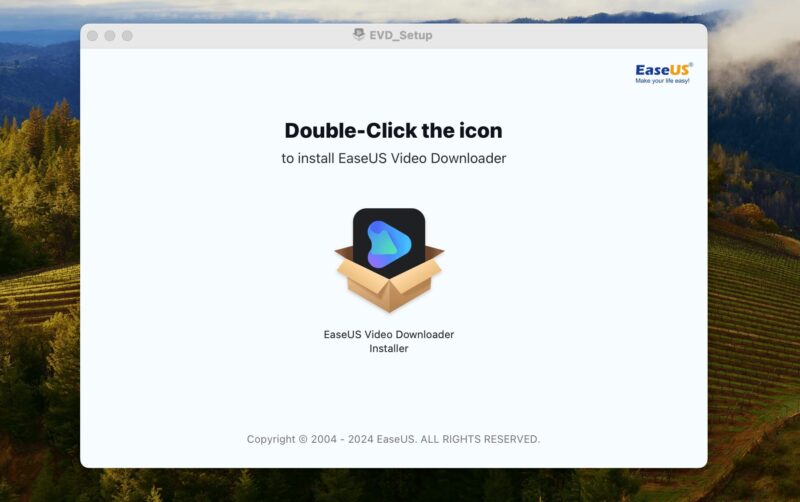
「Video Downloader」をクリックしてインストールします。
→インストールができたらソフトを立ち上げます。
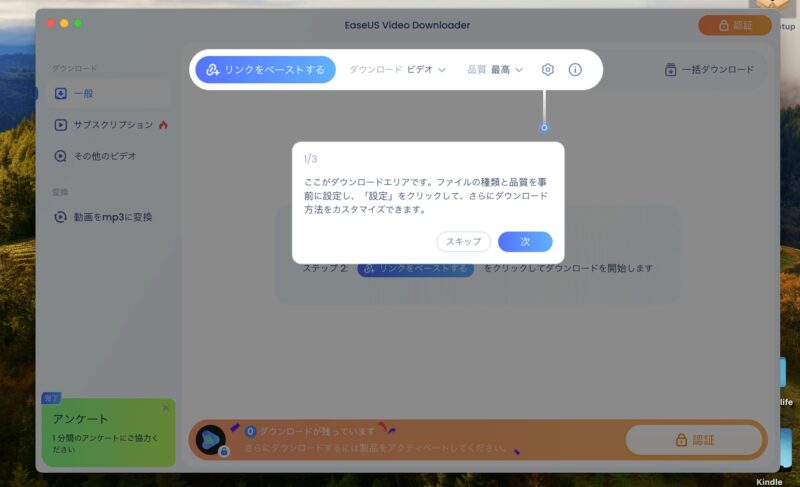
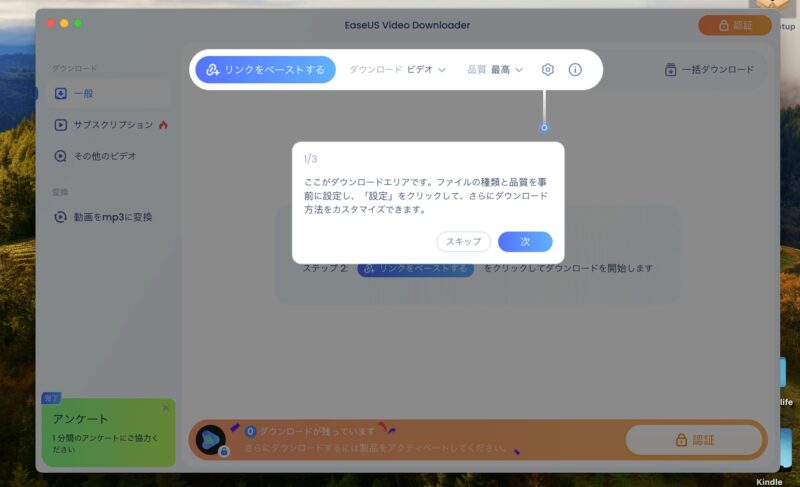
ビデオURLを追加する。
→ビデオURLを検索バーにコピーまたは貼り付け「検索」をクリックします。
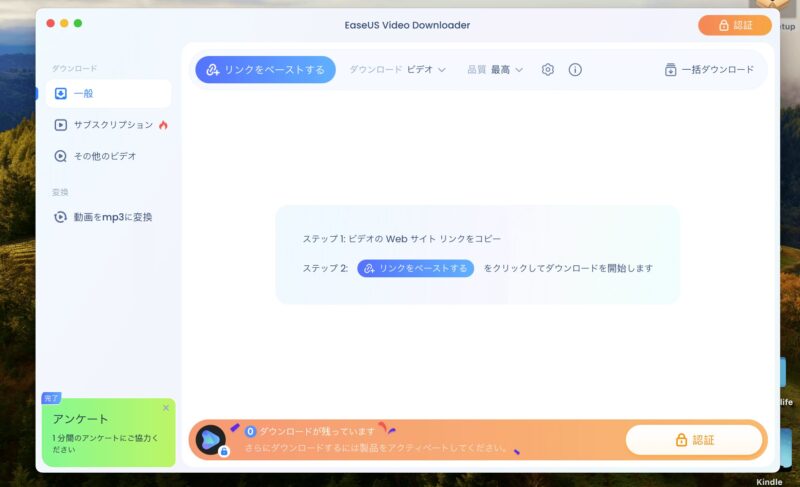
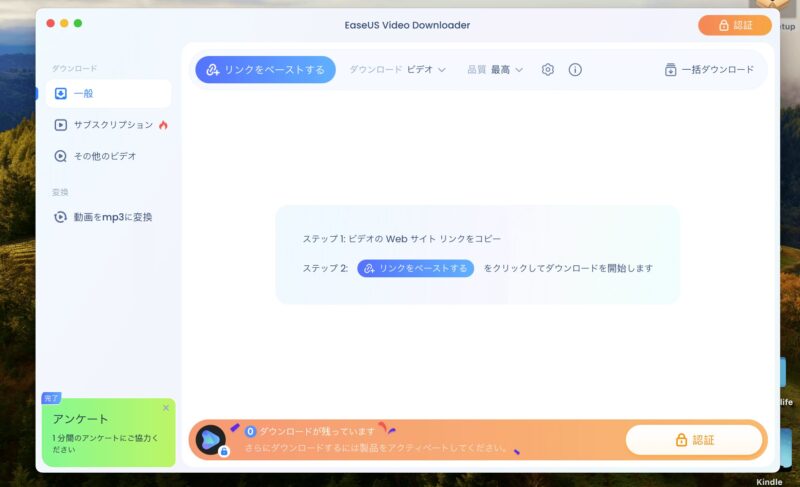
ダウンロード設定をカスタマイズ
→検索ができたら、ビデオフォーマットと品質を選択し「ダウンロード」をクリック。ダウンロードが完了するのを待ちます。
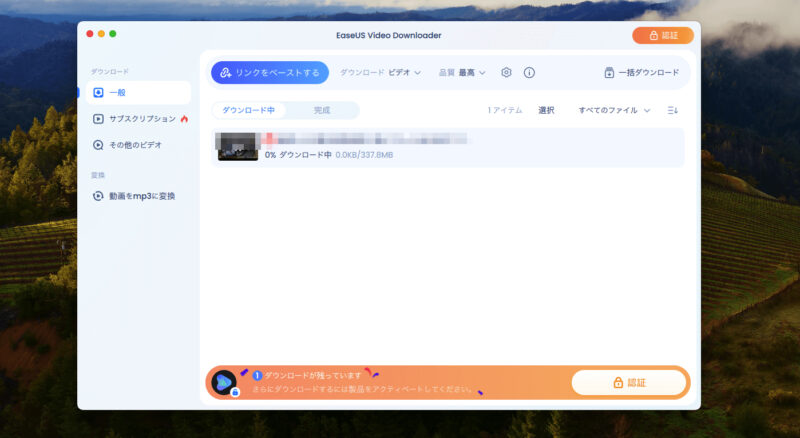
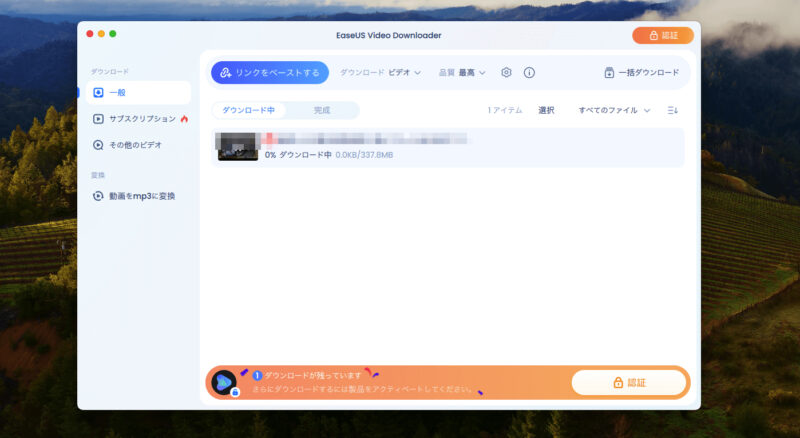
ダウンロード後の立ち上げ時はライセンスの承認が求められ操作はできませんでしたが、時間を置けば2本だけの動画またはオーディオファイルをダウンロードすことができました。
気になる操作性は、URLをコピー&ドロップすしダウンロードをクリアするだけと非常に項目が分かりやすいですし、ビデオフォーマット(無料版は使えません)の設定も分かりやすくなっているのでどなたでも使いやすい印象です。
ただ、無料版はビデオフォーマットや品質など細かな設定はできずダウンロードした動画の画質は粗く質については満足できない仕上がりです。単純に操作性や流れを知る為に一度試してみるなら十分ですが、無料で高画質なデータを求める方は期待しない方が良いでしょう。
動画やオーディオは個人用途限定!
お試しでお気に入りのビデオを簡単にダウンロードができることがわかったEaseUSの「Video Downloader」。
YouTubeに限らずFacebook、Twitter、Instagramなど多くのソーシャルネットワーキングサイトに対応し、保存はURLをコピーして検索してダウンロードするだけと使い勝手がよいのはこのソフトの最大のメリットです。
しかし、ソーシャルネットワーキングサイトに公開されている動画やオーディオには著作権があります。
ダウンロードをして個人で楽しむ分には問題売りませが、拡散や利益を産むようなことは違法となりますので扱いには注意が必要です。
とはいえ、データとして管理でき、ネットがなくてもいつでも何処でも動画やミュージックを楽しめることができるようになるので普段から動画をよく見る方やミュージックビデオを見ている方におすすめです。
(2024最新)MacでFacebook動画をダウンロードする方法
無料版からPro版へアップデートする
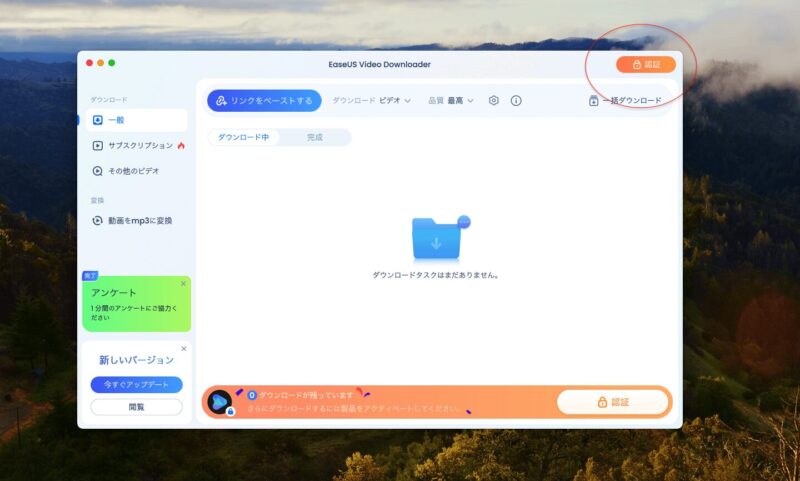
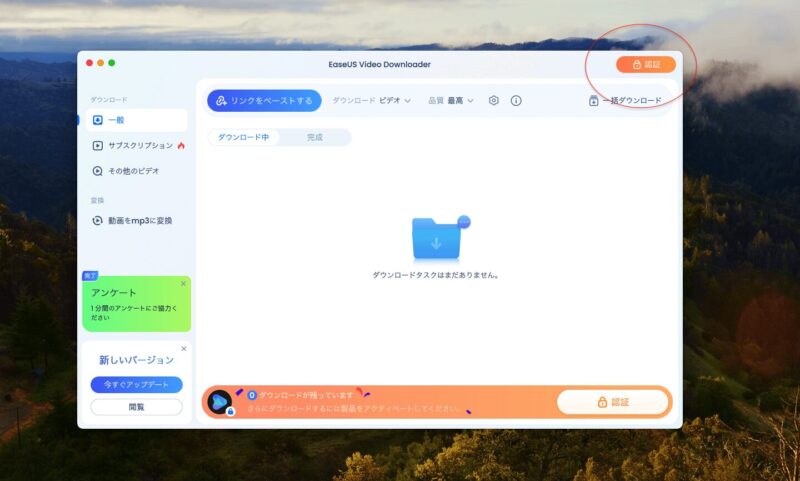
無料版である程度の操作を理解できた所で次はProへアップデートして使ってみました。
まず、Pro版へのアップデートは2通りあります。
- EaseUS Video Downloaderの公式サイトからProを選択してコードをメールで取得する。
- EaseUS Video DownloaderのソフトからProを選択してコードをメールで取得する。
どちらも手順は同じですのでどちらかやり易い方法でコードを取得してください。
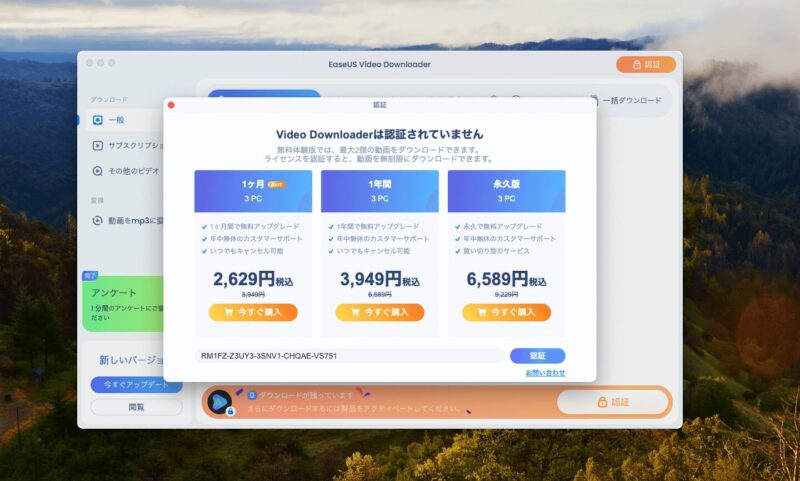
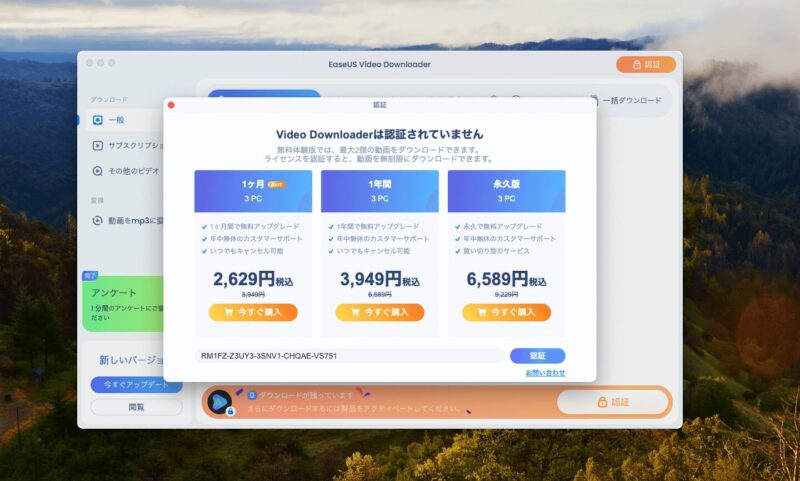
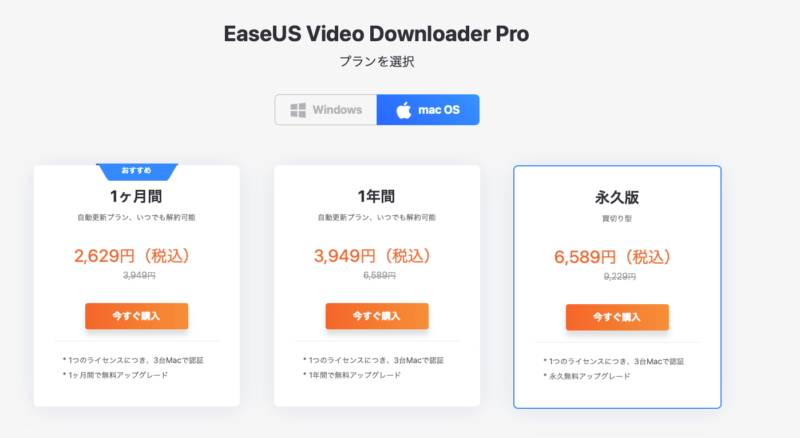
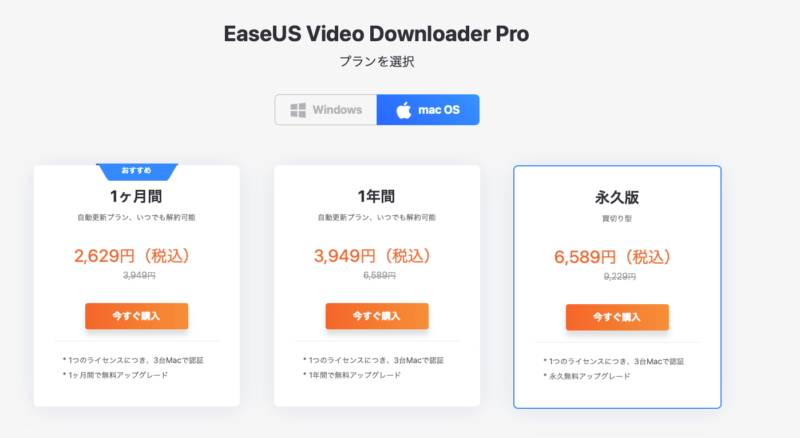
私は、今回EaseUS様よりテスト用にコードを頂きましたのでそれを使ってPro版へアップデートしています。
アップデートが完了したところで、無理版と同じ手順でダウンロードを試してみました。
無料版で荒かった画質はHD、4K、8Kの選択が可能となりより綺麗に綺麗に保存され音もモノラル感があったのですがクリアでした。 例えるならDVDからBlu-rayで見た感覚でしょうか!荒さが減っているのが見てわかります。
数回ダウンロードしてみましたが、どれも元動画と僅差のない画質であり綺麗の一言。個人あればまったく問題画質はオフラインでどこでも好きな時に楽しめます。
とはいえ、ダウンロード動画や音楽は転載などの悪用は厳禁です。あくまで個人で楽しむツールと心得て楽しみましょう。



動画サイトと同じくらいの画質に驚きを隠せません!?
EaseUSでMacからYouTube動画をMP4ファイルに変換する方法
ダウンロードしたデータは完全再現されない
動画や音楽をダウンロードできたところで、次に正確にデータがダウンロード出来ているかテスト再生してみました。
結果は、10個中3つのデータのみ音声は保存されているが映像は再生されず、エラーとなった動画URLを何度もダウンロードするも映像エラーは変わりませんでした。
どのURLがNGなのか素人目線では分かりませんが、特に著作権が厳しい公式サイトのURL動画でのエラーが多いく、この辺りは元データのコピーガードやソフトとの相性などもあるのかなと言った印象です。
このように、動画に関してさ100%完全ダウンロードできると断言できません。個人で楽しむと言っても好きな動画が見れなくては意味がありませんで、ダウンロードが完了したら必ず一度はデータの確認をすることをおすすめします。



確認せずに音声だけだったなんてことは避けましょう!
「Video Downloader」をおすすめできる人・できない人
様々なSNS動画をダウロードできるVideo Downloaderですがおすすめできる人とそうでない人に分かれ、頻繁に動画を視聴している人や高画質(HD/4K/8K)で動画を視聴したい人にVideo Downloaderがおすすめと言えます。
- 移動中や頻繁に動画を視聴しているダウンロードしたい人
- 高画質(HD/4K/8K)の動画をいつでも視聴したい人
- 動画視聴を目的とする著作権について熟知している人
反対に、視聴の頻度が低い方や著作権について責任を持てない人は避けた方がいいでしょう。特に動画視聴の頻度が低く有償のため一個または数個のために使うには割高と言えます。
- 動画視聴の頻度が低い人
- 無料での利用を希望する人
- 著作権利用の責任を持てない人
SNSの動画やショートを手軽にダウンロードできる便利なツールですが利用には用途をしっかり理解して購入するようにしましょう。
まとめ
EaseUS Video Downloaderは、はじめての方でも安心な無料版でのDLを体験できるダウンロードツールソフト。
また、YouTubeやTikTokなど様々な動画サイトなど操作性を確認することができるので、まずは無料版を試してみてからPro版へアップグレードするのがよいです。
Pro版は一ヶ月、一年のサブスクと買い切りの永久版(5,000円台)があり、これからたくさんの動画を高画質で楽しみたい方にはおすすめなソフトなのでこの記事を読んでEaseUS Video Downloaderの購入を検討してみてはいかがでしょうか。
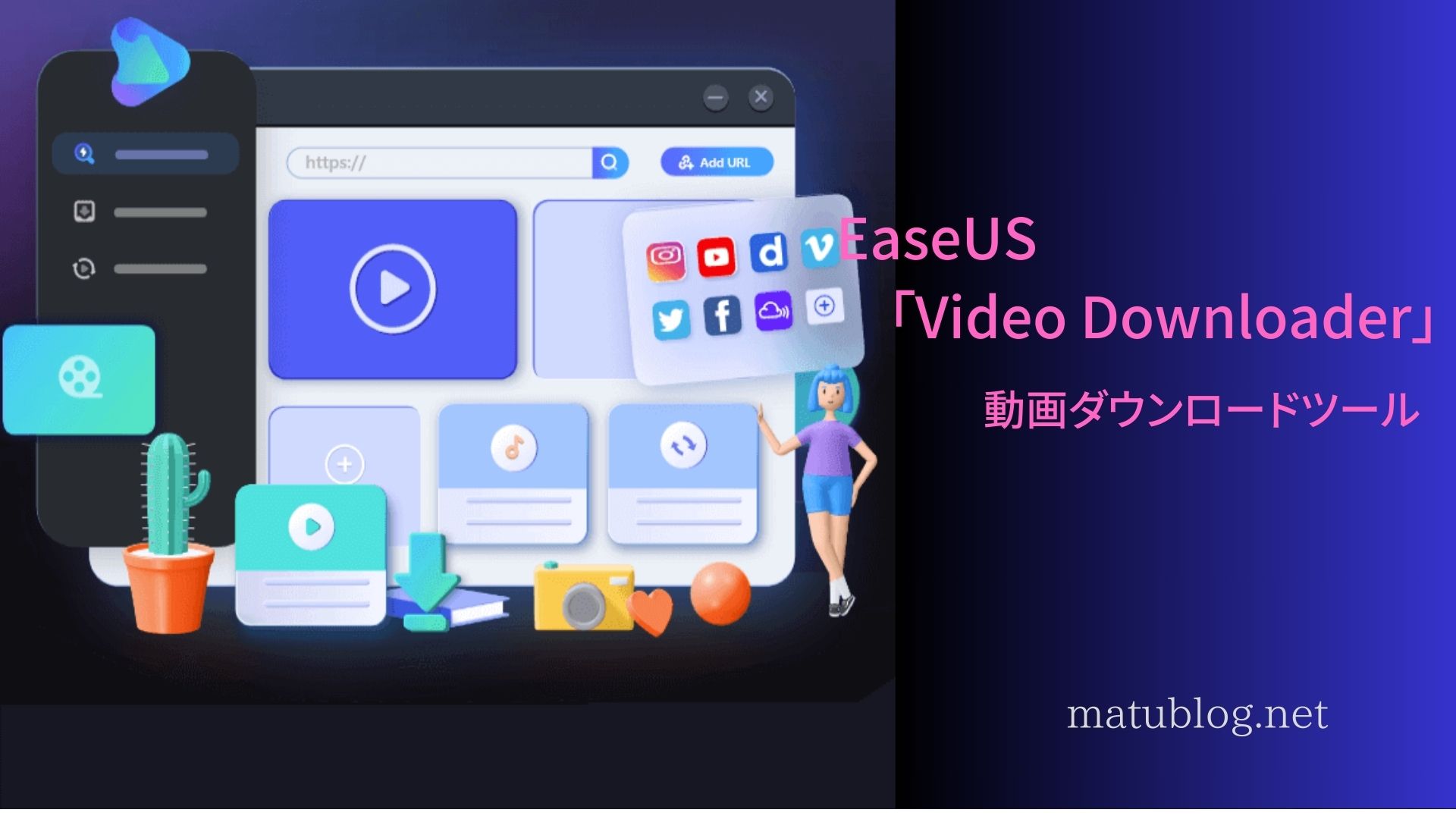
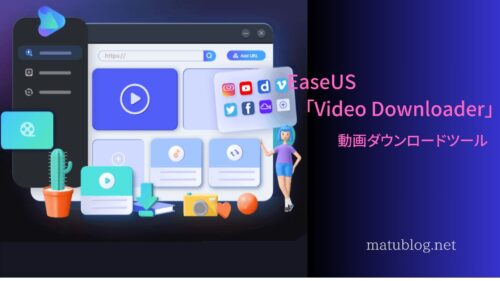
コメント